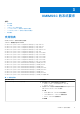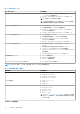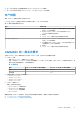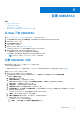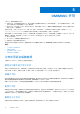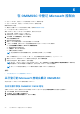Users Guide
Table Of Contents
- OpenManage Integration for Microsoft System Center Version 7.2.1 for System Center Configuration Manager and System Center Virtual Machine Manager Unified User’s Guide
- 简介 OMIMSSC
- OMIMSSC 组件
- OMIMSSC 的系统要求
- 部署 OMIMSSC
- OMIMSSC 许可
- 在 OMIMSSC 中登记 Microsoft 控制台
- 管理 OMIMSSC 及其组件
- 备份和恢复 OMIMSSC 设备
- 卸载 OMIMSSC
- 升级 OMIMSSC for SCVMM
- 重新引导 OMIMSSC 设备
- 注销 OMIMSSC 设备
- 管理配置文件
- 查找设备并将服务器与 MSSC 控制台同步
- OMIMSSC 中的视图
- 管理操作模板
- 准备操作系统部署
- 使用操作模板创建群集
- 在 OMIMSSC 中进行固件更新
- 在 OMIMSSC 中管理设备
- 从 配置设备 OMIMSSC
- 配置和部署
- 故障处理场景
- 附录
- 附录 2
- 访问 Dell EMC 支持站点上的文档
导入多个许可证
您可以导入含有不同授权 ID 的多个许可证文件,以增加在 OMIMSSC 中查找和维护服务器的数量。
强制执行措施
升级许可证
允许您使用 OMIMSSC 与所有受支持的服务器代际的现有许可证文件。如果许可证文件不支持最新服务器代际,则购买新的许
可证。
评估许可证
当评估许可证过期时,多个关键功能将停止工作,并显示一条错误消息。
在服务器查找后在 OMIMSSC 中占用许可证
当您尝试添加主机或查找裸机服务器时,在以下情况下,系统会警告您其使用情况并建议您购买新许可证:
● 如果获得许可证的服务器的数量超过购买的许可证数量
● 如果您已查找到的服务器等于购买的许可证数量
● 如果您已超过购买的许可证数量,则您获得宽限许可证。
● 如果您已超过购买的许可证数量以及所有宽限许可证。
注
: 宽限许可证是购买的许可证总数的 20%。因此,您可以在 OMIMSSC 中使用的实际许可证数量是所购买的许可证和宽限
许可证之和。
将许可证导入到 OMIMSSC
购买许可证后,通过执行以下步骤将其导入 OMIMSSC:
1. 在 OMIMSSC 管理员门户中,单击许可证中心。
2. 单击导入许可证,并浏览以选择从 Dell Digital 商店下载的许可证文件。
注
: 您只能导入有效的许可证文件。如果文件损坏或被篡改,则会显示相应的错误消息。再次从 Dell Digital 商店下载文
件,或联系 Dell 代表以获取有效的许可证文件。
查看许可证详细信息
1. 打开浏览器,并提供 OMIMSSC 设备 URL。
此时将显示 OMIMSSC 管理员门户登录页面。
2. 单击许可证中心。
页面显示以下信息:
许可证摘要—显示 OMIMSSC 的许可证详细信息。
● 许可的节点—已购买的许可证总数
● 正在使用的节点—已查找到并已使用许可证的服务器数量
● 可用节点—您可以在 OMIMSSC 中查找到的剩余许可的节点。
管理许可证—显示导入的每个许可证文件以及详细信息,如授权 ID、产品说明、导入许可证文件的日期、许可证文件的有效
开始日期,以及许可证支持的所有服务器代系的列表。
OMIMSSC
许可 19